双系统没有引导界面怎么办
- 分类:帮助 回答于: 2020年07月08日 11:12:00
很多用户会给自己的电脑安装双系统,当双系统安装上去之后却发现一个问题,开机时并没有引导界面,这是怎么回事呢?接下来给大家介绍双系统没有引导界面怎么办。
情况一:双系统没有安装成功或者安装在了原来的系统盘上面了,这样就相当于重装了一遍系统而已。安装的时候需要选择好需要安装的分区。
情况二:系统引导丢失了,这个情况可以按照以下的方法解决。
1、制作一个小白系统U盘启动盘,进入小白pe选择界面,上下键选择“启动win10x64PE(2G以上内存)”按回车键进入。

2、进入pe后,打开桌面的“引导修复”工具。

3、点击“1.自动修复”下一步。

4、等待引导修复工具执行双系统引导修复。

5、等待引导修复完成后,点击退出并拔掉u盘重启电脑即可。
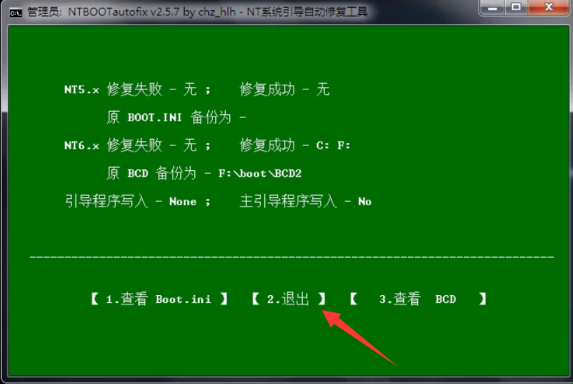
关于双系统没有引导界面的解决方法介绍到此就结束了。
 有用
26
有用
26


 小白系统
小白系统


 1000
1000 1000
1000 1000
1000 1000
1000 1000
1000 1000
1000 1000
1000 0
0 0
0 0
0猜您喜欢
- 阿里邮箱:安全稳定,轻松管理邮件..2024/02/21
- 易点租电脑租赁官网2024/02/19
- 陈桥五笔输入法下载,快速提升打字速度..2024/02/23
- 联想笔记本声卡坏了用外置声卡可以吗..2021/03/12
- 电脑没网如何安装网卡驱动..2021/02/15
- 宏基笔记本黑屏如何解决2021/01/22
相关推荐
- 电脑经常蓝屏是什么原因?怎么办..2019/12/23
- 电脑屏幕图片怎么更换2020/08/06
- 硬盘分区工具安装方法图解..2017/09/22
- xp桌面怎么改2022/10/15
- xp系统重装的方法和详细步骤..2022/06/09
- 2020年买什么ipad性价比最好2021/02/16














 关注微信公众号
关注微信公众号



